连接方式
连接 TDSQL-C PostgreSQL 版的方式如下:
内网地址连接:通过内网地址连接 TDSQL-C PostgreSQL 版,使用云服务器 CVM 直接连接云数据库的内网地址,这种连接方式使用内网高速网络,延迟低。
云服务器和数据库须是同一账号,且同一个 VPC 内(保障同一个地域)。
内网地址系统默认提供,可在 控制台 的集群列表或集群详情页查看。
说明
外网地址连接:通过外网地址连接 TDSQL-C PostgreSQL 版。外网地址需 手动开启,可在控制台的实例详情页查看,不需要时也可关闭。
开启外网地址,会使您的数据库服务暴露在公网上,可能导致数据库被入侵或攻击。建议您使用内网连接数据库。
云数据库外网访问适用于开发或辅助管理数据库,不建议正式业务访问使用,因为可能存在不可控因素会导致外网访问不可用(例如 DDOS 攻击、突发大流量访问等)。
从 Windows 云服务器连接
1. 登录到 Windows 云服务器,请参见 快速配置 Windows 云服务器。
2. 下载一个标准的 SQL 客户端。
说明
推荐您下载 PgAdmin 4,并根据您的系统来下载适配版本的安装程序,下载地址请参见 https://www.pgadmin.org/download/pgadmin-4-windows/
3. 单击想要下载的 PgAdmin 4 版本号与下载链接进行快速下载。
4. 打开 PgAdmin 4,右键选择 Server > Create > Server,在弹出的连接配置对话框中,配置相应的连接信息。
Port:内网(或外网)对应端口。
Maintenance database:访问的默认数据库,可直接配置为 postgres。
Username:配置创建数据库实例时设置的用户名。
Password:Username 对应的密码。如忘记密码可在 控制台 进行修改。
5. 登录成功的页面如图 所示,在此页面上您可以看到数据库的各种模式和对象,您可以开始创建表,进行数据插入和查询等操作。
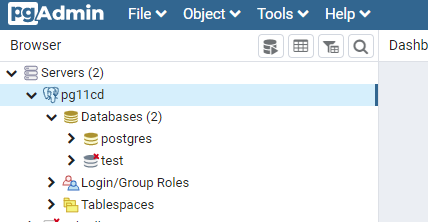
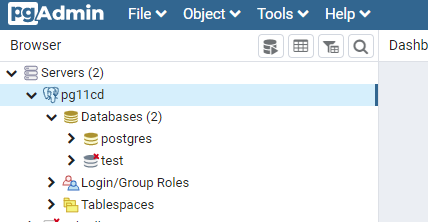
从 Linux 云服务器连接
1. 登录到 Linux 云服务器,请参见 快速配置 Linux 云服务器。
2. 以 CentOS 7.2 64 位系统的云服务器为例,进入到社区的 下载网址,选择想要安装的数据库版本以及操作系统版本。执行如下命令安装 PostgreSQL 客户端,如下图所示。
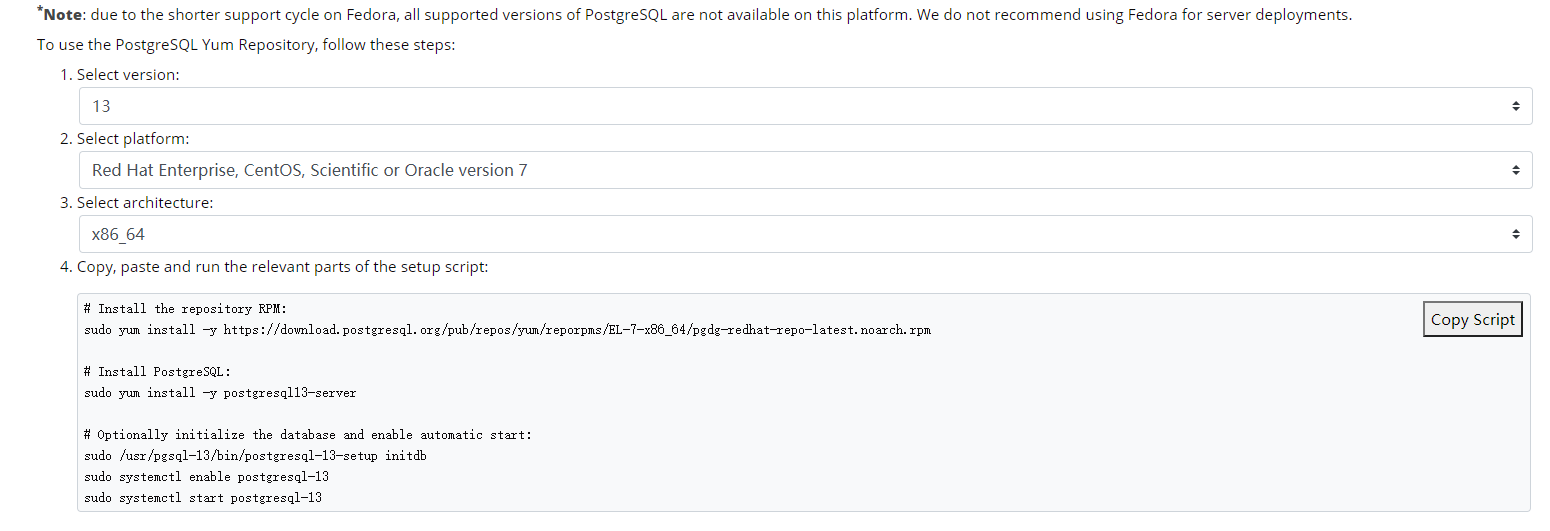
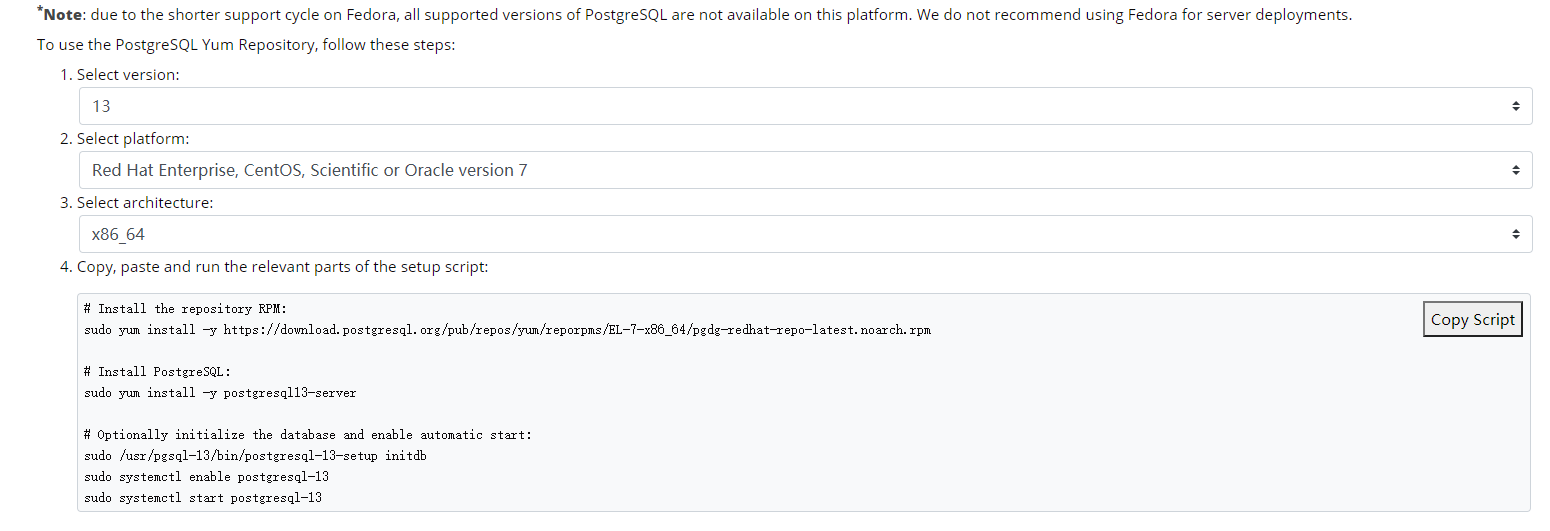
yum install postgresql13
提示
Complete! 说明 PostgreSQL 客户端安装完成。3. 执行如下命令,登录到集群。
psql -h hostname -U username -p 5432 -d postgres
hostname:替换为目标 TDSQL-C PostgreSQL 版集群的内网地址,在 控制台 的集群详情页可查看内网地址。如使用外网,则为外网域名。
username:替换为默认的用户名 root。
port: 默认为5432
4. 在提示
Enter password: 后输入 TDSQL-C PostgreSQL 版集群的账号对应的密码,如忘记密码可在 控制台 进行修改。
本例中提示 postgres #> 说明成功登录到 TDSQL-C PostgreSQL 版。